
V tomto vydání Geek School se budeme zabývat konfigurací hardwaru ve Windows 7. Pojďte se k nám přidat.
Nezapomeňte se podívat na další články v seriálu (zatím)
- Představujeme How-To Geek School
- Upgrady a migrace
- Správa disků
Cíl Konfigurace hardwaru a aplikace představuje 14 procent zkoušky. I když v těchto částech není mnoho teorie, kterou by bylo možné se naučit, jedná se o části, které se často objevují v simulačních otázkách. Z tohoto důvodu jsme se rozhodli rozdělit hardwarovou konfiguraci od konfigurace aplikace a ukázat vám přesně to, co potřebujete vědět v klasickém stylu How-To Geek.
Správce zařízení
Správce zařízení umožňuje grafické zobrazení hardwaru připojeného k počítači. Také vám dává možnost:
- Spravujte ovladače, které váš hardware používá.
- Zobrazit skrytá zařízení.
- Řešení potíží s nefunkčními ovladači.
Existuje několik způsobů, jak se dostat do Správce zařízení, a zkouška vyžaduje, abyste je všechny znali.
Prostřednictvím rozhraní Windows
Klikněte na Start Orb a otevřete Ovládací panely.
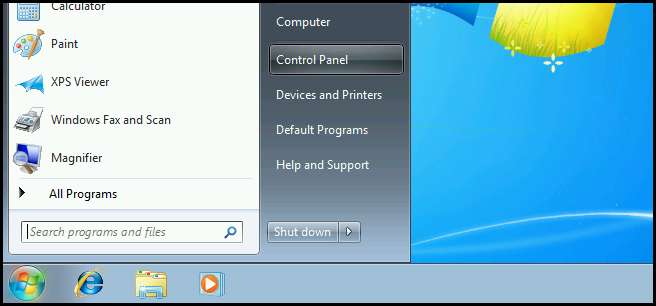
Poté přejděte do kategorie Hardware a zvuk.
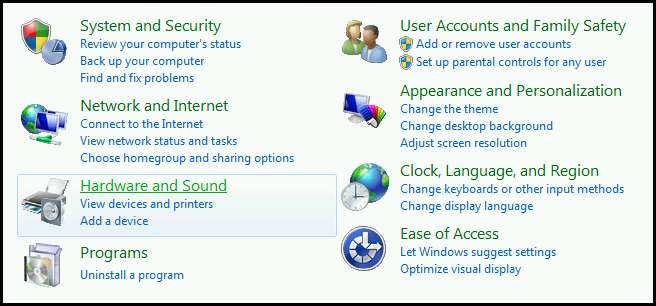
Zde uvidíte hypertextový odkaz Správce zařízení.
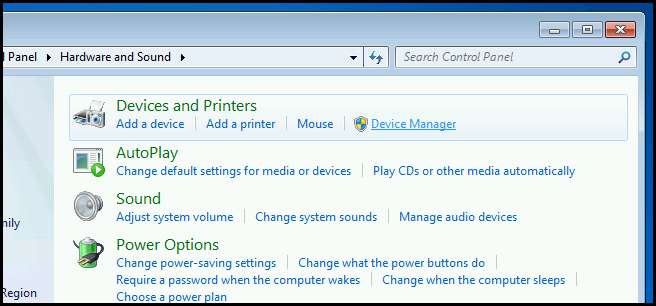
Používání správy počítače
Běžnější metodou je použití konzoly pro správu počítače, kterou lze otevřít kliknutím na Start Orb, následným kliknutím pravým tlačítkem na Počítač a výběrem Spravovat z místní nabídky.
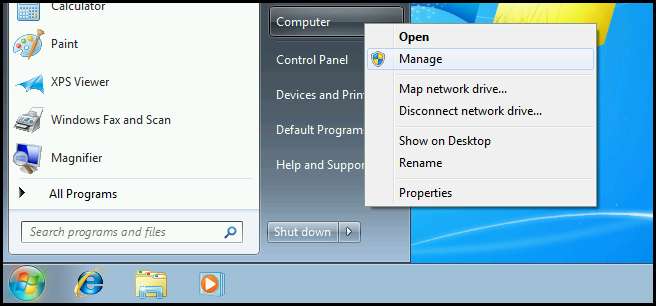
Když se konzola otevře, budete muset vybrat Správce zařízení na levém panelu.

Spuštění správy počítače pomocí příkazového řádku
Správu počítače můžete spustit také z příkazového řádku, pole pro spuštění nebo z vyhledávací lišty nabídky Start zadáním následujícího:
mmc compmgmt.msc
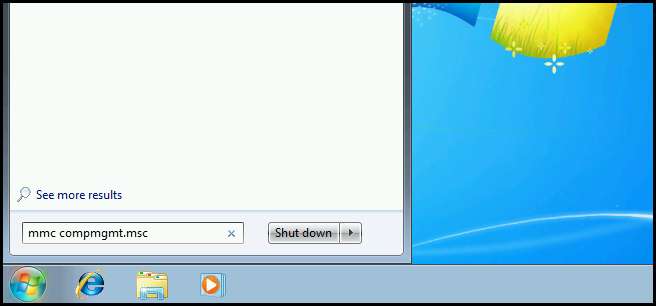
Údržba a odstraňování problémů s ovladači
Pokud máte problém s ovladačem, často to vede k vážnému problému, nejčastěji BSOD (Blue Screen Of Death). Abyste tomu zabránili, budete chtít své ovladače aktualizovat.
Poznámka: Nesouhlasím s tímto pravidlem a řídím se pravidlem „pokud není porušeno, neopravujte to“, a Geek se mnou souhlasí . Pokud jde o zkoušku, budete jim muset říct, co chtějí slyšet.
Aktualizace ovladačů zařízení
První věc, kterou chcete udělat, je přesně zjistit, který ovladač zařízení používá. Můžete to udělat tak, že na něj kliknete pravým tlačítkem a zobrazíte jeho vlastnosti.
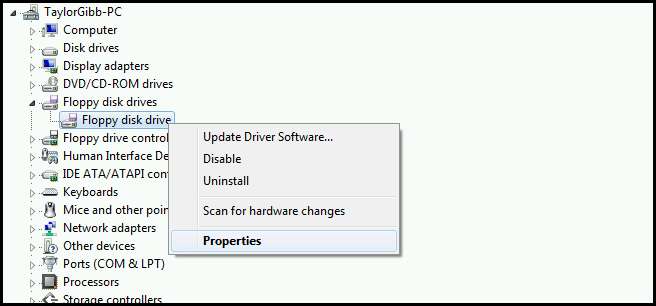
Poté přepněte na kartu ovladače a klikněte na tlačítko Podrobnosti ovladače.
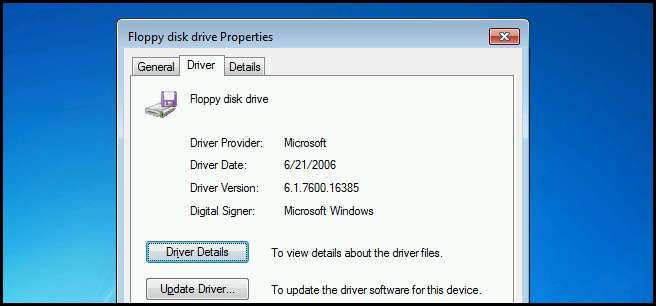
Zde budete moci přesně zjistit, které soubory ovladač používá. Doporučuje se pamatovat na to, pokud budete muset po aktualizaci kopat všechny skládky jádra.
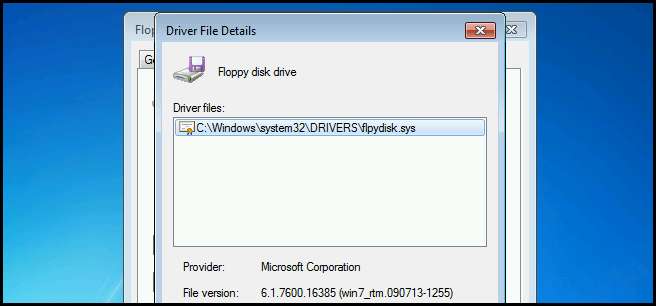
Jakmile si to všimnete, můžete pokračovat a aktualizovat ovladač kliknutím na tlačítko Aktualizovat ovladač.
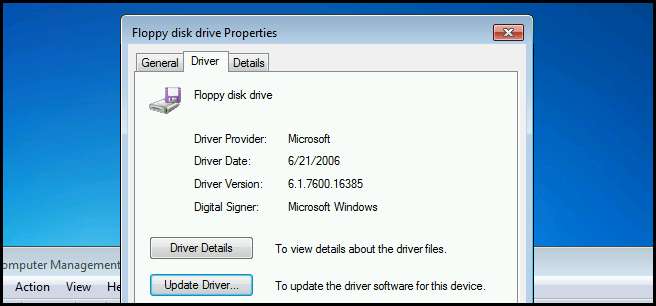
Zakázání ovladačů
Pokud váš počítač někdy selže nebo neustále havaruje, první věcí, kterou chcete udělat, je odebrat veškerý nově nainstalovaný hardware. Na jedné straně je to jednoduché řešení, ale co když jste nedávno sestavili svůj první počítač nebo nainstalovali více než jednu novou součást? V takových případech je lepší deaktivovat jednu součást po druhé pomocí správce zařízení. Chcete-li tak učinit, klikněte pravým tlačítkem na zařízení a v místní nabídce vyberte možnost zakázat.
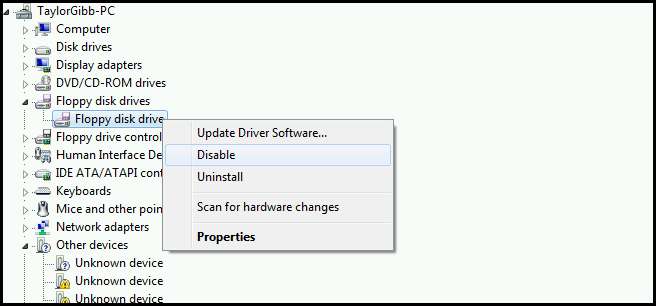
Ikona zařízení bude překryta šipkou směřující dolů, což znamená, že bylo deaktivováno.
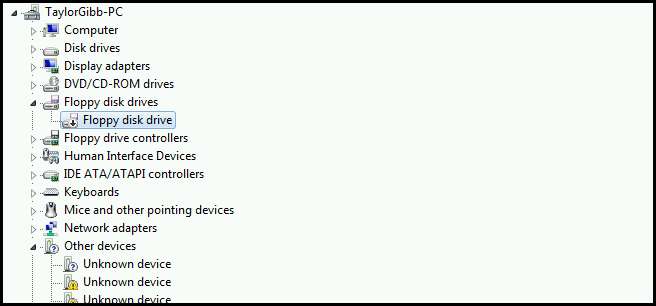
Identifikace konfliktů zdrojů
Cíl závěrečné zkoušky týkající se hardwaru vyžaduje, abyste zjistili, zda má ovladač konflikty prostředků. Chcete-li tak učinit znovu, přejděte do vlastností zařízení.

Poté přepněte na kartu zdroje.
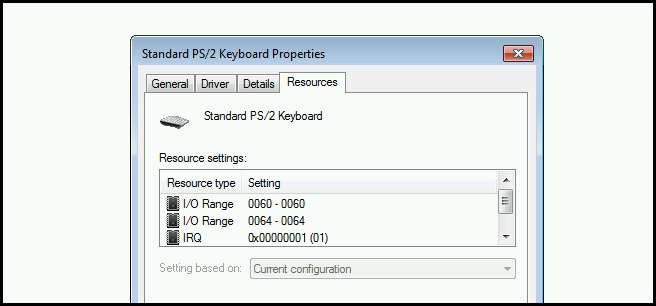
V dolní části okna uvidíte seznam konfliktních zařízení. Naštěstí pro nás je to v posledních verzích systému Windows velmi vzácné.
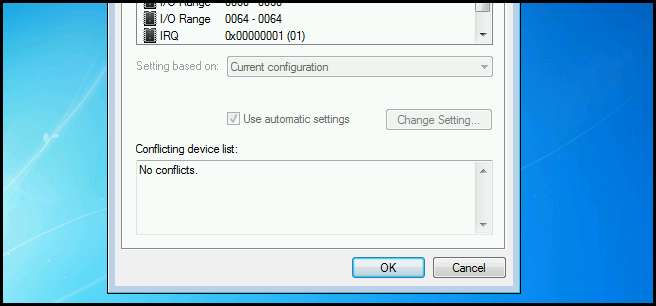
Domácí práce
Pro dnešek máte pouze jednu domácí úlohu:
- Zjistěte rozdíl mezi a podepsaný a nepodepsaný ovladač .
Zůstaňte naladěni na zítřejší článek Geek School, kde se věnujeme správě pevných disků.
Pokud máte nějaké dotazy, můžete mi napsat tweet @taybgibb , nebo jen zanechat komentář.







